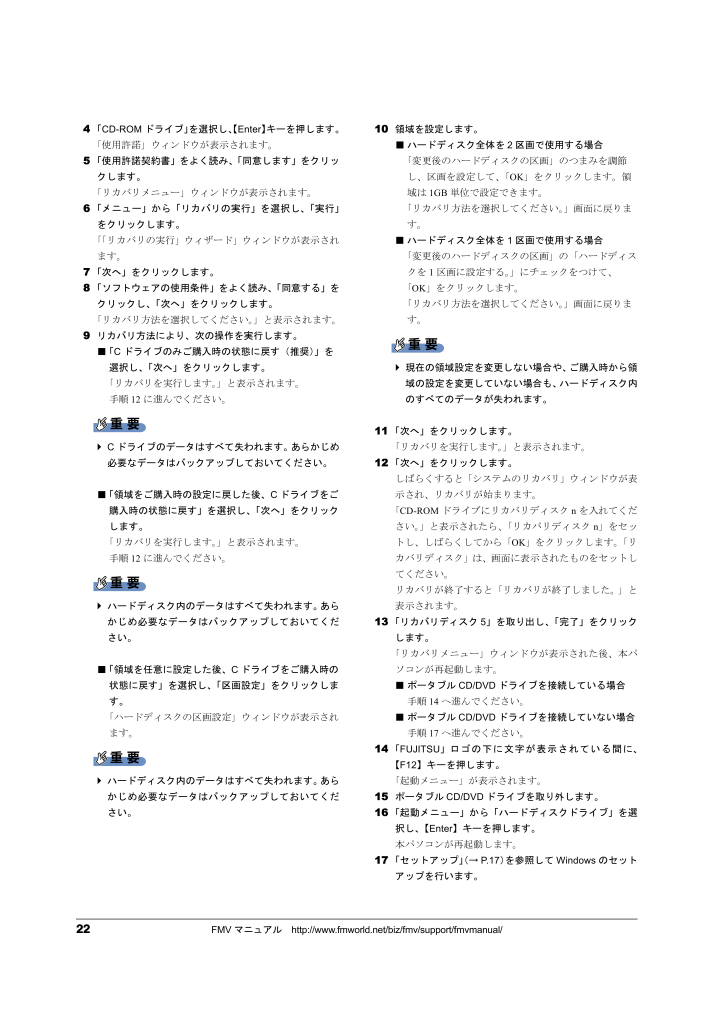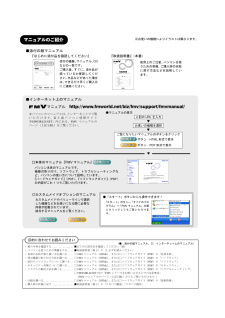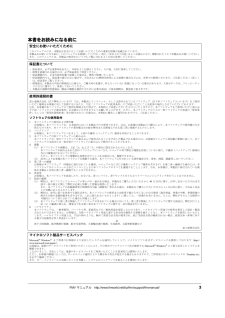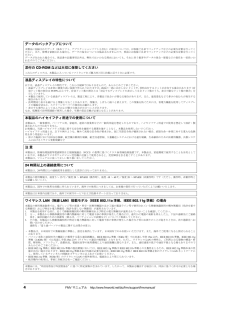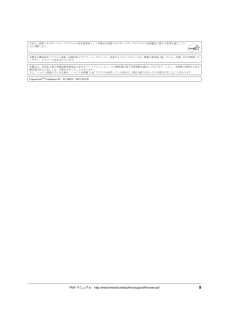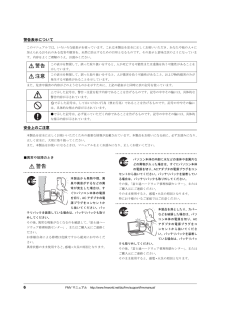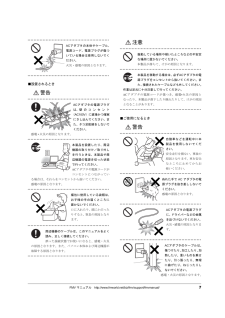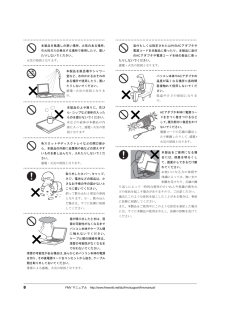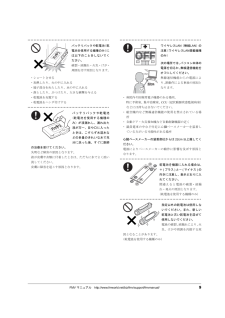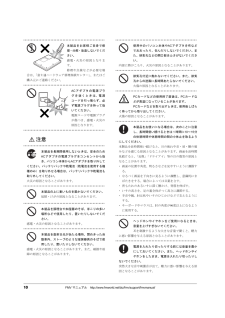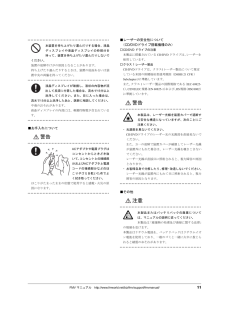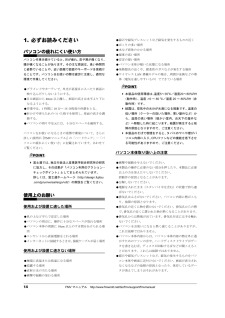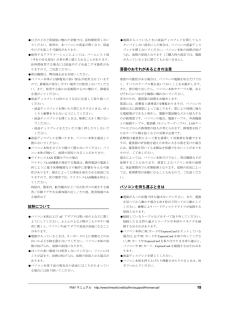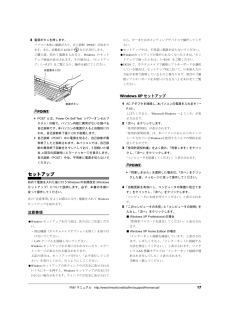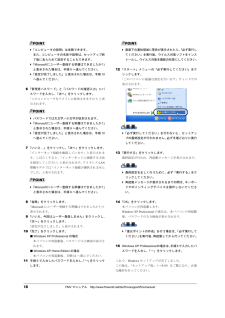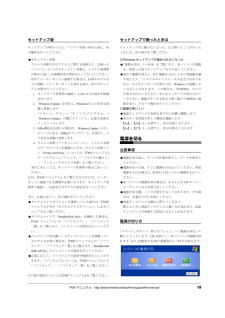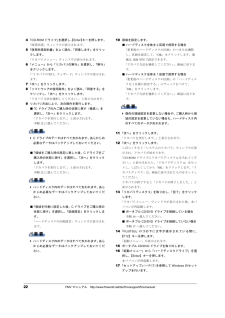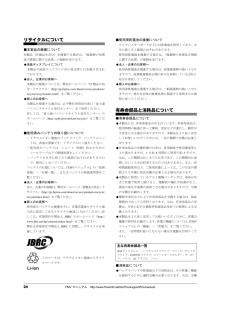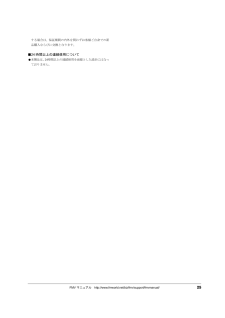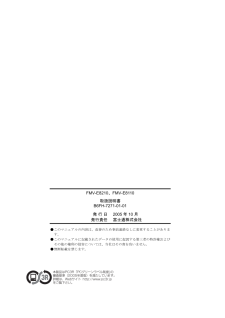22FMVマニュアル http://www.fmworld.net/biz /fmv/support/fmvmanual/4「CD-ROMドライブ」を選択し、【Enter】キーを押します。「使用許諾」ウィンドウが表示されます。5「使用許諾契約書」をよく読み、「同意します」をクリックします。「リカバリメニュー」ウィンドウが表示されます。6「メニュー」から「リカバリの実行」を選択し、 「実行」をクリックします。「リカバリの実行」ウィザード」ウィンドウが表示されます。7「次へ」をクリックします。8「ソフトウェアの使用 条件」をよく読み、「同意する」をクリックし、「次へ」をクリックします。「リカバリ方法を選択してください。 」と表示されます。9リカバリ方法により、次の操作を実行します。■「Cドライブのみご購入時の状態に戻す( 推奨)」を選択し、「次へ」をクリックします。「リカバリを実行します。」と表示されます。手順12に進んでください。重 要Cドライブのデータはすべて失われます。あらかじめ必要なデータはバックアップしておいてください。■「領域をご購入時の設定に戻した後、 Cドライブをご購入時の状態に戻す」を選択し、 「次へ」をクリックします。「リカバリを実行します。」と表示されます。手順12に進んでください。重 要ハードディスク内のデータはすべて失われます。あらかじめ必要なデータはバックアップしておいてください。■「領域を任意に設定した後、Cドライブをご購入時の状態に戻す」を選択し、 「区画設定」をクリックします。「ハードディスクの区画設定」ウィンドウが表示されます。重 要ハードディスク内のデータはすべて失われます。あらかじめ必要なデータはバックアップしておいてください。10領域を設定します。■ハードディスク全体を2区画で使用する場合「変更後のハードディスクの区画」のつまみを調節し、区画を設定して、「OK」をクリックします。領域は1GB単位で設定できます。「リカバリ方法を選択してください。 」画面に戻ります。■ハードディスク全体を1区画で使用する場合「変更後のハードディスクの区画」の「ハードディスクを1区画に設定する。」にチェックをつけて、「OK」をクリックします。「リカバリ方法を選択してください。 」画面に戻ります。重 要現在の領域設定を変更しない場合や、ご購入時から領域の設定を変更していない場合も、 ハードディスク内のすべてのデータが失われます。11「次へ」をクリックします。「リカバリを実行します。」と表示されます。12「次へ」をクリックします。しばらくすると「システムのリカバリ」ウィンドウが表示され、リカバリが始まります。「CD-ROMドライブにリカバリディスクnを入れてください。」と表示されたら、「リカバリディスクn」をセットし、しばらくしてから「OK」をクリックします。「リカバリディスク」は、画面に表示されたものをセットしてください。リカバリが終了すると「リカバリが終了しました。」と表示されます。13「リカバリディスク5」を取り出し、「完了」をクリックします。「リカバリメニュー」ウィンドウが表示された後、本パソコンが再起動します。■ポータブルCD/DVDドライブを接続している場合手順14へ進んでください。■ポータブルCD/DVDドライブを接続していない場合手順17へ進んでください。14「FUJITSU」ロゴの下に文字が表示されている間に、【F12】キーを押します。「起動メニュー」が表示されます。15ポータブルCD/DVDドライブを取り外します。16「起動メニュー」から「ハードディスクドライブ」を選択し、【Enter】キーを押します。本パソコンが再起動します。17「セットアップ」 (→P.17)を参照してWindowsのセットアップを行います。






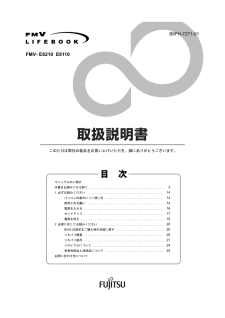


![前ページ カーソルキー[←]でも移動](http://gizport.jp/static/images/arrow_left2.png)